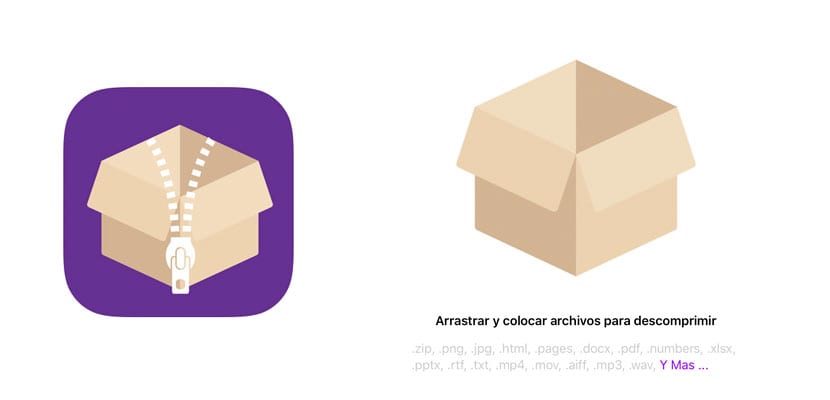
Με την κυκλοφορία του νέου λειτουργικού συστήματος iOS 11 για iPhone και iPad, έφερε μαζί του ένα επαναστατικό σύστημα για τη διαχείριση όλων των αρχείων στη συσκευή σας. Αυτό το νέο σύστημα ήρθε με την εγγενή εφαρμογή «αρχεία«, Αυτό μας δίνει ένα πολύ ευρύ φάσμα δυνατοτήτων βελτίωση της παραγωγικότητας, πάνω απ 'όλα, με το iPad μας.
Μεταξύ των λειτουργιών που μπορούμε να εκτελέσουμε με αυτήν την εφαρμογή χάνουμε τη δυνατότητα φερμουάρ και αποσυμπίεση αρχεία απευθείας. Είναι αλήθεια ότι αν επισυνάψουμε ορισμένα αρχεία στο μήνυμα, για παράδειγμα, το συμπιέζει αυτόματα σε ένα αρχείο Zip. Τώρα, με την εφαρμογή που θα σας δείξουμε, μπορούμε να συμπιέσουμε και να αποσυμπιέσουμε το Zip εύκολα και γρήγορα.
Συμπίεση και αποσυμπίεση αρχείων με Zipped
Σας παρουσιάζουμε μια φανταστική εφαρμογή που ονομάζεται Πτυχωμένο με τα οποία μπορούμε να συμπιέσουμε και να αποσυμπιέσουμε αρχεία πολύ απλά και γρήγορα. Επιπλέον, εάν έχουμε μια συσκευή συμβατή με το Drag and Drop, η ευκολία χρήσης αυξάνεται ιδιαίτερα, καθώς απλά σύροντας τα αρχεία στην εφαρμογή μπορούμε να εκτελέσουμε την εργασία γρήγορα.
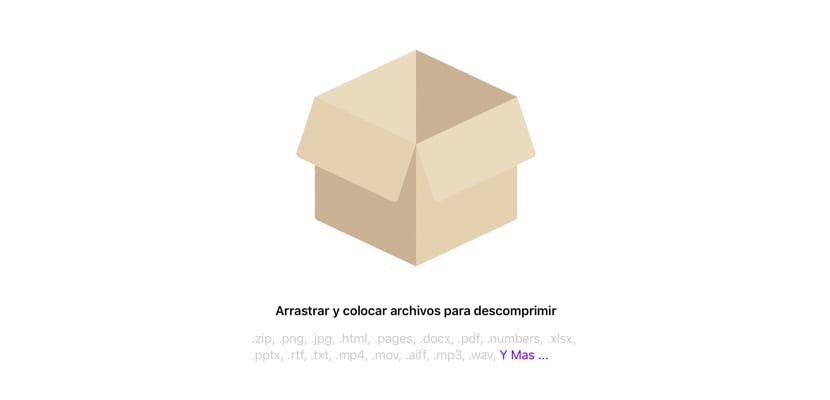
Συμπίεση αρχείων στο iPad
- Το πρώτο πράγμα που πρέπει να κάνουμε είναι να ανοίξουμε και τις δύο εφαρμογές, Αρχεία και φερμουάρ, κάνοντας χρήση του split screen.
- Μόλις το έχουμε, από τα αρχεία θα επιλέξουμε κάθε ένα από τα αρχεία που θέλουμε να συμπιέσουμε. Για να το κάνουμε αυτό, πρέπει να πατήσουμε ένα και μετά να κάνουμε κλικ στα άλλα. Με αυτόν τον τρόπο θα ομαδοποιήσουμε όλα αυτά που θέλουμε να συμπιέσουμε.
- Το επόμενο βήμα θα είναι σύρετέ τα στο παράθυρο με φερμουάρ όπου θα πρέπει να τα αφήσουμε μόνο.
- Όταν είναι ήδη σε Zipped, θα εμφανιστεί αυτόματα ένα μήνυμα που θα μας ρωτάει εάν θέλουμε το φερμουάρ που προκύπτει αποθηκεύστε το στη συσκευή μας ή μοιραστείτε το.
- Εάν επιλέξουμε την επιλογή «Αποθήκευση αρχείου»Μπορούμε να επιλέξουμε τη θέση που θέλουμε στην εφαρμογή Files. Αντίθετα, αν επιλέξουμε «μερίδιο»Μπορούμε να επιλέξουμε αυτές τις εφαρμογές που έχουμε εγκαταστήσει και να επιτρέψουμε αυτήν τη λειτουργία.
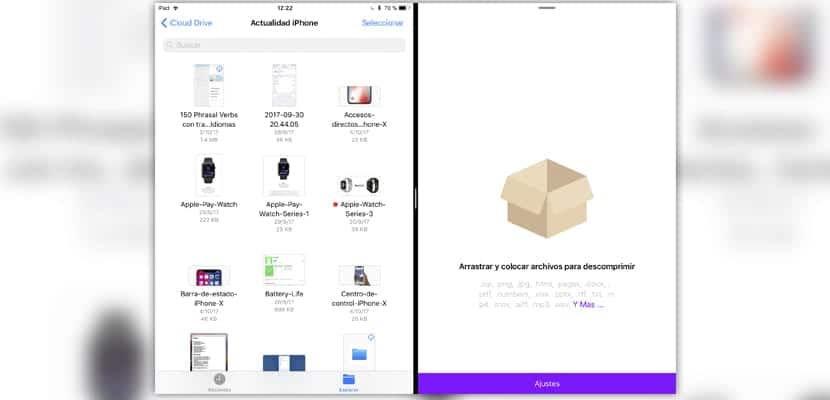
Αποσυμπίεση αρχείων στο iPad
- Το πρώτο πράγμα που πρέπει να κάνουμε είναι να ανοίξουμε και τις δύο εφαρμογές, Αρχεία και φερμουάρ, κάνοντας χρήση του split screen.
- Μόλις το έχουμε, από τα αρχεία θα επιλέξουμε το φερμουάρ που θέλουμε να αποσυμπιέσουμε.
- Το επόμενο βήμα θα είναι σύρετέ τα στο παράθυρο με φερμουάρ όπου θα πρέπει να το αφήσουμε μόνο.
- Όταν είναι ήδη σε Zipped, θα εμφανιστεί αυτόματα ένα μήνυμα που θα μας ρωτάει αν θέλουμε τα αρχεία που έχουν αποσυμπιεστεί αποθηκεύστε τα στη συσκευή μας ή μοιραστείτε τα.
- Εάν επιλέξουμε την επιλογή «Αποθήκευση αρχείου»Μπορούμε να επιλέξουμε τη θέση που θέλουμε στην εφαρμογή Files. Αντίθετα, αν επιλέξουμε «μερίδιο»Μπορούμε να επιλέξουμε αυτές τις εφαρμογές που έχουμε εγκαταστήσει και να επιτρέψουμε αυτήν τη λειτουργία.
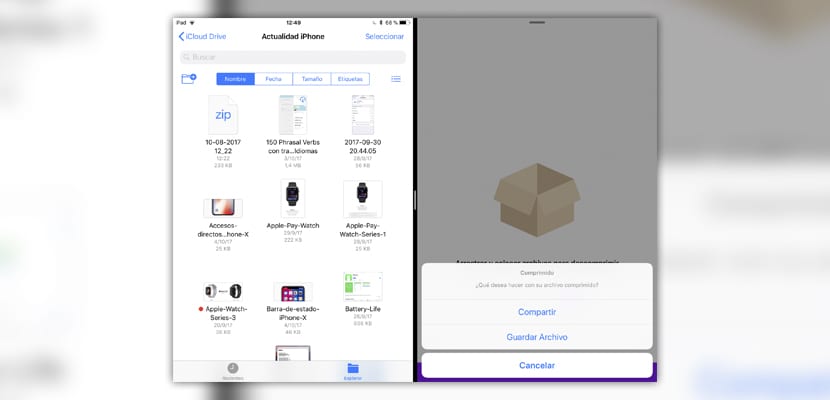
Συμπίεση και αποσυμπίεση αρχείων στο iPhone
Όταν δουλεύουμε από ένα iPhone, η διαδικασία γίνεται κάπως πιο περίπλοκη αφού έχουμε μόνο ένα παράθυρο που εμφανίζεται. Παρ 'όλα αυτά, είναι ακόμα πολύ γρήγορο και φθηνό.
Σε αντίθεση με την προηγούμενη διαδικασία, στο iPhone πρέπει πρώτα να ανοίξουμε την εφαρμογή Zipped και να ξεκινήσουμε να δουλεύουμε από αυτήν.
- Μόλις ανοίξουμε τις αιτήσεις πρέπει κάντε κλικ σε αυτό ώστε να μπορούμε να ανοίξουμε την εφαρμογή απευθείας αρχεία.
- Όταν μας ανοίξει, αν θέλουμε συμπιέστε ένα μόνο αρχείο, κάνοντας κλικ σε αυτό θα είναι αρκετό. Αντ 'αυτού, αν αυτό που θέλουμε είναι συμπιέστε περισσότερα από ένα αρχεία η διαδικασία αλλάζει.
- Πρώτα θα πρέπει να κάνουμε κλικ στην επιλογή «Επιλέξτε»Από την εφαρμογή Files.
- Αργότερα θα επισημάνουμε κάθε ένα από τα αρχεία για συμπίεση και όταν τα έχουμε κάνει κλικ στο κουμπί «Ανοιχτό".
- Αν αυτό που χρειαζόμαστε είναι αποσυμπιέστε ένα αρχείο Zip, η διαδικασία είναι ακριβώς η ίδια. Κάντε κλικ στο παράθυρο της εφαρμογής και επιλέξτε το αρχείο που θέλετε.
- Τέλος, ανεξάρτητα από το εάν συμπιέζουμε ή αποσυμπιέζουμε, θα μας ρωτήσει εάν θέλουμε αποθηκεύστε το αρχείο ή μοιραστείτε το.
Λήψη με φερμουάρ
Όπως αναφέραμε παραπάνω, αυτή η εφαρμογή είναι διαθέσιμη και για τα δύο iPhone όπως για iPad από το App Store. Η τιμή του Zipped είναι μόνο 1,09 €, στην Ισπανία, μια ελάχιστη τιμή λαμβάνοντας υπόψη την ευκολία χρήσης και τι μας προσφέρει αυτή η εφαρμογή.
Αν σας ενδιαφέρει να κατεβάσετε και να αγοράσετε το Zipped μπορείτε να το κάνετε από εδώ:
Κατεβάστε το Zipped για 1,09 €
Συμπεράσματα
Μετά τη δοκιμή αυτής της εφαρμογής και χωρίς καμία συμφωνία συνεργασίας με τους προγραμματιστές του μπορούμε να επιβεβαιώσουμε ότι εκπληρώνει τέλεια τον σκοπό του και χάρη στη διασύνδεσή του και την απλότητά του το καθιστούν α πραγματικά χρήσιμη εφαρμογή στις συσκευές iPhone ή iPad μας.
Καθώς περνούν οι μέρες βλέπουμε πώς η εφαρμογή αρχεία μεγαλώνει και αυξάνει τις δυνατότητές του χρήσης, όπως ήδη γνωρίζαμε πριν από μερικές εβδομάδες, dropbox o Google Drive Έχουν ήδη ενημερωθεί για να είναι πλήρως συμβατές με αυτήν την εγγενή εφαρμογή iOS 11.
